| 12+ Свидетельство СМИ ЭЛ № ФС 77 - 70917 Лицензия на образовательную деятельность №0001058 |
Пользовательское соглашение Контактная и правовая информация |
 | Елена287 Россия, Архангельск |
Построение диаграмм в Microsoft Office Excel
Муниципальное бюджетное образовательное учреждение
муниципального образования «город Архангельск»
«Средняя общеобразовательная школа №62»
Методическая разработка урока
для 9 класса по теме
«Построение диаграмм в
Microsoft Office Excel»
Швецова Елена Павловна,
учитель информатики и ИКТ,
первая квалификационная категория
Архангельск
2015
Автор – Швецова Елена Павловна.
Образовательное учреждение – МБОУ СОШ № 62 г. Архангельска.
Предмет – информатика и ИКТ.
Класс – 9.
Тема: Построение диаграмм в Microsoft Office Excel .
Цель урока: формирование знаний о диаграмме как объекте табличного процессора, типах диаграмм, параметрах и объектах диаграмм, формирование умений по построению, настройке и редактированию диаграмм.
Задачи урока:
Обучающие:
Формирование знаний учащихся о диаграмме, как объекте табличного процессора
Формирование знаний о наиболее распространенных типах диаграмм (круговая, кольцевая, гистограмма, график, линейчатая, поверхностная).
Формирование знаний о параметрах и объектах диаграмм.
Формирование умений строить диаграмм разных типов.
Формирование умений настраивать внешний вид диаграммы.
Развивающие:
Развитие абстрактного мышления
Развитие мыслительных процессов
Развитие логических операций мышления
Развитие навыков анализа и самоконтроля
Воспитательные:
Развитие познавательного интереса учащихся
Повышение мотивации учащихся в изучении предмета
Формирование умения оценивать свою деятельность
Тип урока. Комбинированный (Урок изучения нового материала + практическая работа
Технические средства.
Компьютер
Проектор
Интерактивная доска
Компьютерный класс
Программа Smart Notebook
Пакет программ MS Office 2003
План урока.
Организационный момент – 1 минута
Актуализация знаний – 9 минут
Изучение нового материала – 15 минут
Выполнение практической работы – 15 минут
Закрепление – 4 минуты
Подведение итогов урока – 1 минута
Ход урока.
Организационный момент– 1 минута
Приветствие, проверка присутствующих.
Актуализация знаний – 9 минут
Учащимся предлагается выполнить задания на правила копирования формул, адресацию, вспомнить основные определения.
Задание 1. В ячейке B2 записана формула =$D$1-3. Ее скопировали в ячейку A3. Какое значение будет выведено в ячейке A3? (Приложение 1, страница 1)
| A | B | C | D | E | |
| 1 | 10 | 6 | 5 | 3 | |
| 2 | 6 | =$D$1-3 | 12 | 4 | |
| 3 | 0 | 14 | 2 | 5 | |
| 4 | |||||
| 5 | |||||
Для ячейки А3 используется инструмент затенение ячейки, которое убирается, после получения правильного ответа. (Приложение 1, страница 1.1)
Задание 2. В ячейке B2 записана формула =$А$1+100. Ее скопировали в ячейку С4. Какое значение будет выведено в ячейке С4? (Приложение 1, страница 2)
| A | B | C | |
| 1 | |||
| 2 | 7 | =$А$1+100 | 1 |
| 3 | 5 | 11 | 2 |
| 4 | 15 | 21 | 3 |
| 5 | 3 | 15 | 100 |
Для ячейки С5 используется инструмент затенение ячейки, которое убирается, после получения правильного ответа. (Приложение 1, страница 2.1)
Задание 3. В ячейке D5 записана формула =$D4+C4. Ее скопировали в ячейку F7. Какой вид будет иметь формула в ячейке F7? (Приложение 1, страница 3)
Правильный ответ скрыт при помощи инструмента «Нажать и открыть» и открывается учителем после получения правильного ответа. (Приложение 1, страница 3.1)
Задание 4. Выполнить сортировку по типам данных. (Приложение 1, страница 4)
Используется инструмент «Сортировка по категориям».
Учащимся необходимо перенести объект в нужную колонку и выполнить проверку. Правильные и неправильные ответы отображаются зеленым и красным цветом соответственно (Приложение 1, страница 4.1)
Задание 5. Разгадывание кроссворда. (Приложение 1, страница 5)
Кроссворд оформлен с помощью таблицы, ответы скрыты при помощи инструмента затенение экрана. Вопросы кроссворда можно увидеть, потяну за стрелочку с соответствующим номером, ответ можно увидеть, убрав затенение экрана. (Приложение 1, страница 5.1). Вопрос исчезает с экрана, если на него нажать. После ответа на все вопросы кроссворда, учащиеся видят ключевое слово «Диаграмма». (Приложение 1, страница 5.2).
Вопросы кроссворда
Текстовый тип …
Основной документ табличного процессора.
Элементарный объект, расположенный на пересечении строки и столбца.
Данные этого типа имеют значение «ИСТИНА» или «ЛОЖЬ».
Она бывает относительная, абсолютная и смешанная.
Адрес объекта, используемый при записи формул.
Ссылка, частично изменяющаяся при копировании.
Соединенные знаками арифметических и логических операций операнды.
Ссылка, изменяющаяся при копировании.
Учащимся сообщается тема урока «Построение диаграмм в Microsoft Office Excel». (Приложение 1, страница 6).
Изучение нового материала – 15 минут.
Учитель: Каково основное назначение табличного процессора? (Приложение 1, страница 7)
Учащиеся: Табличный процессор предназначен для автоматизации вычислений.
Учитель: А какой объект табличного процессора позволяет автоматизировать вычисления?
Учащиеся: Таблица
Учитель: Еще одно назначение табличного процессора – это визуализация данных, для этого предназначен такой объект как диаграмма. (Приложение 1, страница 7.1)
Диаграмма – это объект электронной таблицы, предназначенный для представления данных в графической форме. (Приложение 1, страница 8)
(Учащиеся записывают определение в тетради)
Учитель: Диаграмма как объект характеризуются следующими параметрами (Приложение 1, страница 9).
Имя. Диаграмме дается имя под которым она включается в состав электронной таблиц
Тип. Табличный процессор позволяет строить диаграмм различных типов. Самые распространенные из них мы рассмотрим на уроке
Область. Ограничивает поле чертежа построения диаграммы.
Размещение. Диаграмма может размещаться либо на том же листе, что и таблица, либо на отдельном листе.
(Учащиеся записывают параметры в тетради)
Давайте рассмотрим самые распространенные типы диаграмм. (Приложение 1, страница 10)
(На доске подготовленная заранее таблица с описанием различных типов диаграмм. Ячейка таблицы закрыты с помощью инструмента «Затенение ячейки». Учитель открывает файл «Приложение » с заготовленной таблицей для построения диаграмм.)
Учитель. Давайте рассмотрим в качестве примера работу магазина по продаже канцтоваров. В таблице представлены данные по продаже альбомов, фломастеров и карандашей. Построим круговую диаграмму «Работа магазина канцтоваров». (Приложение 3, круговая диаграмма «Работа магазина канцтоваров»).
Круговая диаграмма служит для сравнения нескольких величин в одной точке. Особенно полезна, если величины в сумме составляют нечто целое (100%). (Учитель строит круговую диаграмму, демонстрируя процесс построения диаграмм). Каждый сектор такой диаграмм отражает относительную долю каждого значения из ряда от общей сумм значений. В нашем примере каждый сектор показывает долю каждого вида проданного товара в общих продажах магазина. Круговая диаграмма не всегда обеспечивает необходимую наглядность представления информации. Во-первых, на одном круге может оказаться слишком много секторов. Во-вторых, все сектора могут быть примерно одинакового размера. Вместе эти две причины делают круговую диаграмму малополезной. (Учитель открывает в таблице строку, относящуюся к круговой диаграмме).
Кольцевая диаграмма является частным случаем круговой, только на сектора делится не круг, а кольцо. Рассмотрим кольцевую диаграмму «Работа магазина канцтоваров». (Приложение 3, кольцевая диаграмма «Работа магазина канцтоваров»). (Учитель показывает заранее подготовленную кольцевую диаграмму, демонстрируя, открывает в таблице строку, относящуюся к кольцевой диаграмме).
Столбчатая диаграмма или гистограмма служит для сравнения нескольких величин в нескольких точках. Рассмотрим работу того же магазина в течение недели, но будем рассматривать продажу только альбомов продавцом по имени Валя. Построим гистограмму «Продажа альбомов Валей». (Приложение 3, гистограмма «Продажа альбомов Валей»). (Учитель строит гистограмму, демонстрируя процесс построения диаграмм). Гистограммы состоят из столбиков. Высота столбиков определяется значениями сравниваемых величин. Каждый столбик привязан к некоторой опорной точке. В нашем примере опорная точка будет соответствовать одному дню недели. (Учитель открывает в таблице строку, относящуюся к гистограмме).
Теперь рассмотрим более сложную задачу, в которой требуется несколько раз сравнить несколько величин. В нашем магазине работают стразу три продавца. Построим гистограмму, на которой будут отображены данные сразу обо всех трех продавцах. (Приложение 3, гистограмма 2 «Продажа альбомов»). (Учитель строит гистограмму, демонстрируя процесс построения диаграмм). По-прежнему высота столбца будет символизировать количество проданных альбомов. По-прежнему у нас будет 7 опорных точек — по одной для каждого дня недели. Разница с предыдущей диаграммой будет в том, что теперь в каждой опорной точке будут стоять не один столбик, а три — по одному для каждого продавца. Все столбики одного продавца будут закрашены одинаково. (Учитель открывает в таблице строку, относящуюся к гистограмме).
График служит для того, чтобы проследить за изменением нескольких величин при переходе от одной точки к другой. Построим график «Продажа альбомов». (Учитель строит график, демонстрируя процесс построения диаграмм). Построение графика аналогично построению гистограммы, но вместо столбиков просто отмечается их высота (точками, черточками, крестиками) и полученные отметки соединяются прямыми линиями. Вместо разной штриховки (закраски) столбиков используются разные отметки (ромбики, треугольники, крестики и т.д.), разная толщина и типы линий (сплошная, пунктирная и пр.), разный цвет. (Учитель открывает в таблице строку, относящуюся к гистограмме).
Линейчатая диаграмма позволяет наглядно сравнить суммы нескольких величин в нескольких точках, и при этом показать вклад каждой величины в общую сумму. Рассмотрим линейчатую диаграмму «Продажа альбомов». (Приложение 3, линейчатая диаграмма «Продажа альбомов»). (Учитель показывает построенную заранее линейчатую диаграмму).
Порядок построения линейчатой диаграммы напоминает порядок построения гистограммы. Разница в том, что столбики в линейчатой диаграмме ставятся не рядом друг с другом, а один на другой. Соответственно меняются правила расчета вертикального и горизонтального размера диаграммы. Вертикальный размер будет определяться не наибольшей величиной, а наибольшей суммой величин. Зато количество столбиков всегда будет равняться количеству опорных точек: в каждой опорной точке всегда будет стоять ровно один многоярусный столбик. (Учитель открывает в таблице строку, относящуюся к линейчатой диаграмме).
Поверхностная диаграмма — гибрид линейчатой диаграммы и графика. Позволяет одновременно проследить изменение каждой из нескольких величин и изменение их суммы в нескольких точках. Рассмотрим поверхностную диаграмму «Продажа альбомов» (Приложение 3, поверхностная диаграмма «Продажа альбомов»). (Учитель показывает заранее построенную поверхностную диаграмму «Продажа альбомов»). Поверхностная диаграмма отличается от графика тем же, чем линейчатая диаграмма отличается от гистограммы. При построении линейчатой диаграммы каждый следующий столбик откладывается не от горизонтальной оси, а от предыдущего столбика. То же самое происходит и при построении поверхностной диаграммы. Но вместо построения столбиков отмечается их высота, а потом эти отметки соединяются линиями. Отдельные столбики здесь сливаются, образуя непрерывные области. Каждая область соответствует какой-то одной величине, для указания на которую используется различная штриховка (раскраска). (Учитель открывает в таблице строку, относящуюся к поверхностной диаграмме).
Мы рассмотрели наиболее распространенные типы диаграмм.
Учащиеся записывают в тетради основные типы диаграмм
Учитель: Диаграмма состоит из следующих объектов (Приложение 1, страница 11): ряд, ось, заголовок, легенда и область построения.
Ряд – список значений по которым строится диаграмма.
Ось.
Заголовок – текст – определяемый пользователем
Легенда – список названий рядов
Область построения – область, ограниченная осями и предназначенная для размещения рядов данных.
(Учитель щелкает по соответствующему объекту, и он появляется на экране). (Приложение 1, страница 11.1).
Теперь давайте запишем алгоритм построения диаграмм. (Приложение 1, страница 12)
Алгоритм построения диаграмм.
Выделить диапазон ячеек, содержащий данные для построения диаграммы.
Выбрать меню Вставка -> Мастер диаграмм.
Выбрать тип и вид диаграммы.
Задать основные и дополнительные параметры.
Отформатировать диаграмму.
(Учащиеся записывают алгоритм в тетради)
Учитель: После построения диаграмм ее можно отформатировать. Процесс форматирования позволяет изменить тип диаграммы, используемые шрифты, цвет и узор объектов диаграммы, задать масштаб вертикальной и горизонтальной оси, выбрать вид рамки, ограничивающей диаграмму (Приложение 1, страница 13). (Учитель показывает диаграмму «до» и «После форматирования, Приложение 1, страница 13.1).
Физкультминутка. (Приложение 1, страница 14)
Изобразить с закрытыми глазами
- Сердце
- Круг
- Букву М
- Квадрат
- Треугольник
Изображения постепенно появляются на доске. (Приложение 1, страница 14.1)
Выполнение практической работы – 15 минут
Учащиеся выполняют практическую работу (Приложение 4), Заготовка практической работы (Приложение 5), результат выполнения работы (Приложение 6). Выполненную работу учащиеся сохраняют в своей папке и после проверки учителем получают оценки за ее выполнение.
Закрепление – 5 минут
Учащимся предлагается выполнить задания на закрепление знаний на интерактивной доске.
Задание 1. (Приложение 1, страница 15) Определить тип диаграммы. Используется инструмент из коллекции LAT 2.0 – выбор изображения. Учащиеся видят мигающие изображения, при нажатии на изображение мигание останавливается, и появляются три варианта ответа. При неправильном варианте ответа, учащимся предлагается изменить свой выбор (приложение 1, страница 15.1) , при правильном (Приложение 1, страница 15.2) возобновляется мигание картинок.
Задание 2. (Приложение 1, страница 16) Расположите элементы в такой последовательности, чтоб получился алгоритм построения диаграмм.
Учащиеся перетаскивают прямоугольные блоки, располагая их на доске в нужной последовательности. Результат выполнения задания (Приложение 1, страница 16.1).
Задание 3. Расположить объекты диаграммы в нужном месте (Приложение 1, страница 17).
Учащиеся переносят объект диаграммы в нужный прямоугольник. В случае правильного ответа название закрепляется в центре прямоугольника, в случае ошибки отскакивает от прямоугольника и возвращается назад. Результат выполнения задания (Приложение 1, страница 17.1).
Подведение итогов урока.
Учитель благодарит учащихся за работу
- Методическая литература, Интернет-ресурсы.
- Информатика и ИКТ, Практикум, 8-9 класс, под. ред. Н. В. Макаровой, «Питер-Пресс», Санкт-Петербург, 2012.
- Информатика. Задачник-практикум в 2 т. Том 2, под ред. И.Г. Семакина, Е. К. Хеннера, Москва, Бином, 2012.
Список приложений
Приложение 1. Разработка урока в программе Smart Notebook. (в папке «Приложение 1» находятся разработка урока в программе Smart Notebook и скриншоты страниц).
Приложение 2. Построение диаграмм, заготовка учителя.
Приложение 3. Построение диаграмм, результат выполнения.
Приложение 4. Практическая работа.
Приложение 5. Практическая работа, заготовка.
Приложение 6. Практическая работа, результат выполнения.


